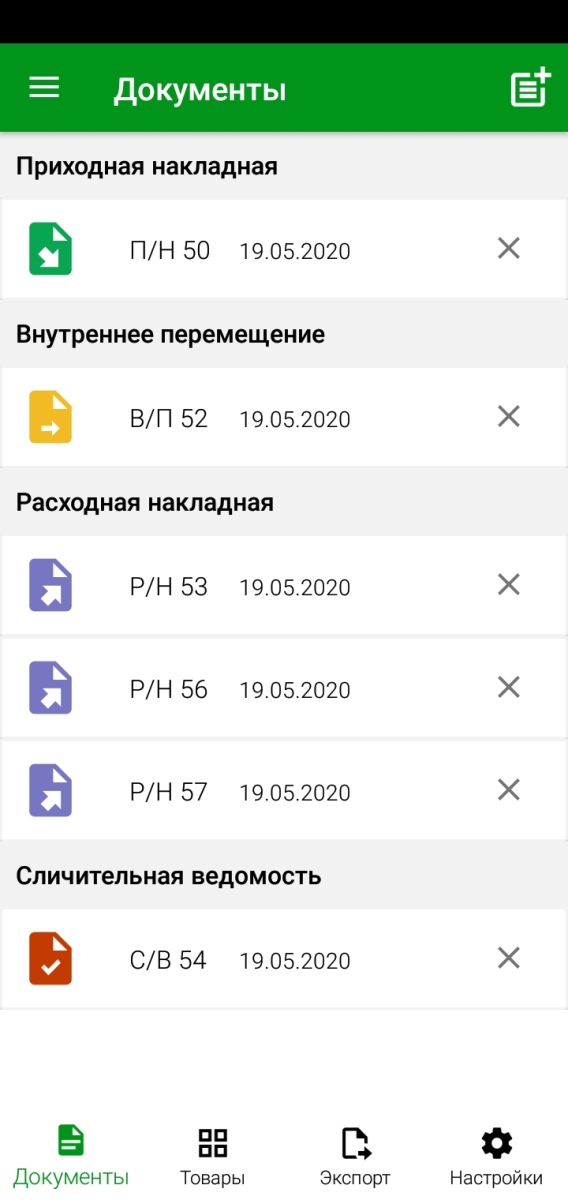Расходные накладные формируют на основании актов списания, или на основании других документов о расходе товаров. В результате сохранения расходной накладной с подразделения–поставщика списываются все перечисленные в накладной товары. Получателем указывается спец. корреспондент, юридическое или физическое лицо. Получателем не может быть внутреннее подразделение.
Для создания расходной накладной необходимо нажать на кнопку  в окне «Документы» и в открывшемся списке выбрать пункт «Расходные накладные». После чего система перейдет на страницу создания Расходной накладной.
в окне «Документы» и в открывшемся списке выбрать пункт «Расходные накладные». После чего система перейдет на страницу создания Расходной накладной.
Для заполнения заголовка расходной накладной нажмите на кнопку  и заполните поля.
и заполните поля.
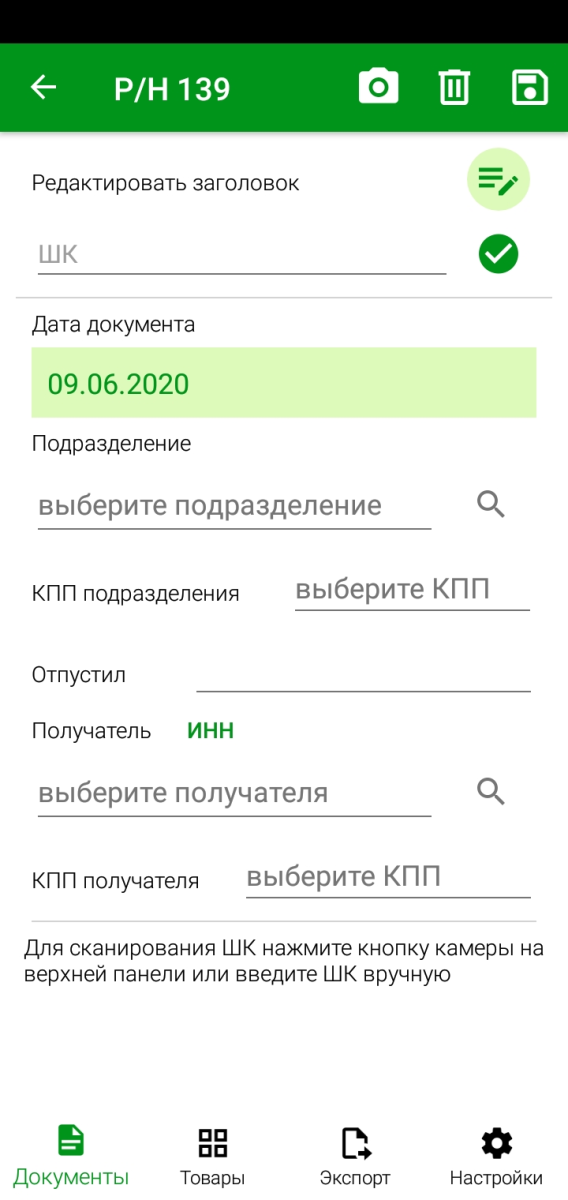 Подразделение – необходимо выбрать подразделение, с которого оформляется расход. Для выбора будут доступны подразделения, имеющие тип «Торговля» в сочетании с любыми другими типами (см. Руководство пользователя r_k StoreHouse Pro), и доступные данному пользователю.
Подразделение – необходимо выбрать подразделение, с которого оформляется расход. Для выбора будут доступны подразделения, имеющие тип «Торговля» в сочетании с любыми другими типами (см. Руководство пользователя r_k StoreHouse Pro), и доступные данному пользователю.
КПП подразделения – если у подразделения в r_k StoreHouse Pro заполнен КПП, то данное поле будет заполнено значением «по умолчанию». Если необходимо, КПП можно выбирать из списка, если для подразделения в r_k StoreHouse Pro создано несколько КПП.
Отпустил – ФИО сотрудника, отпускающего товар (необязательно для заполнения).
Получатель – это корреспондент, которого необходимо выбрать из словаря корреспондентов r_k StoreHouse Pro.
ИНН – будет подставлен автоматически, если это поле заполнено у данного корреспондента в r_k StoreHouse Pro.
КПП получателя – если у корреспондента в r_k StoreHouse Pro заполнен КПП, то данное поле будет заполнено значение «по умолчанию». Если необходимо КПП можно выбирать из списка, если для корреспондента в r_k StoreHouse Pro создано несколько КПП.
Затем нужно добавить все необходимые товары. Пример заполненной накладной представлен на рисунке:
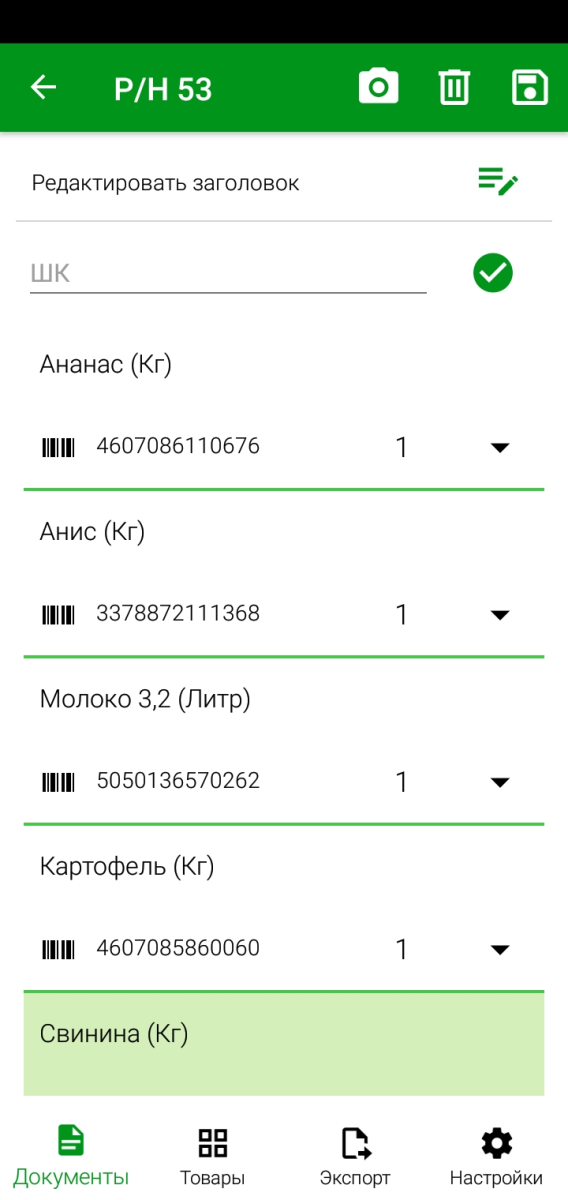 В списке товаров можно изменить только количество товара. Все ценовые значения буду заполнены в соответствии параметрами заголовка расходной накладной после ее выгрузки в r_k StoreHouse Pro.
В списке товаров можно изменить только количество товара. Все ценовые значения буду заполнены в соответствии параметрами заголовка расходной накладной после ее выгрузки в r_k StoreHouse Pro.
Суммы/цены/налоги товаров в расходных накладных не задаются в приложении r_k SH Pro ТСД. При сохранении в r_k StoreHouse Pro цены могут быть использованы из расходных прейскурантов, последнего расхода или из карточки товаров. Зависит от настроек прав пользователя, под которым будет происходить экспорт накладных в r_k StoreHouse Pro.
После того как все товары будут добавлены необходимо сохранить накладную, нажав кнопку  .
.
Созданная расходная накладная отобразится в списке документов в группе накладных «Расходная накладная».